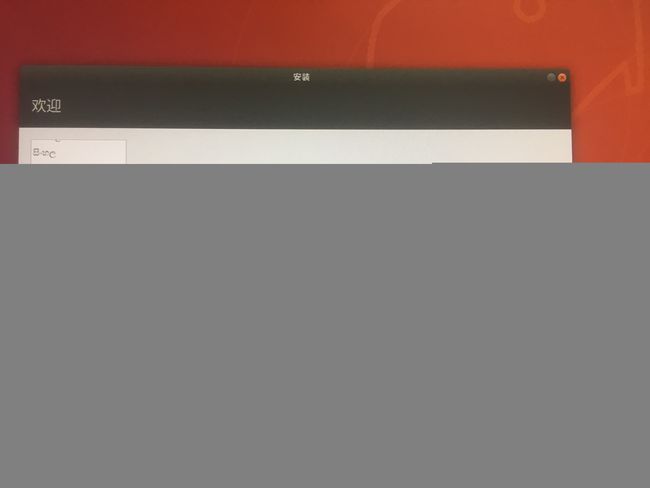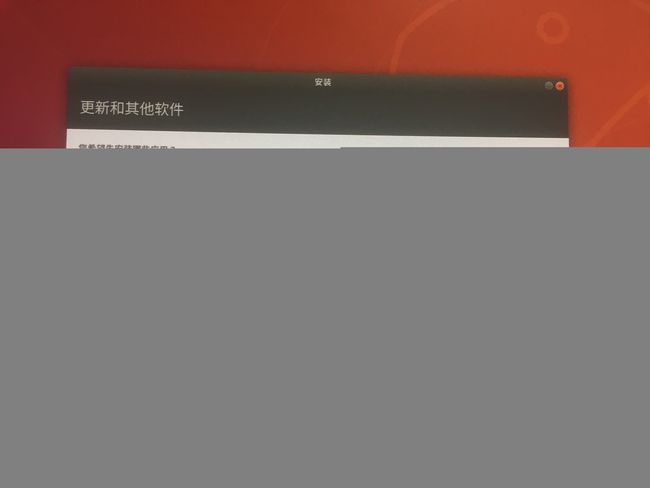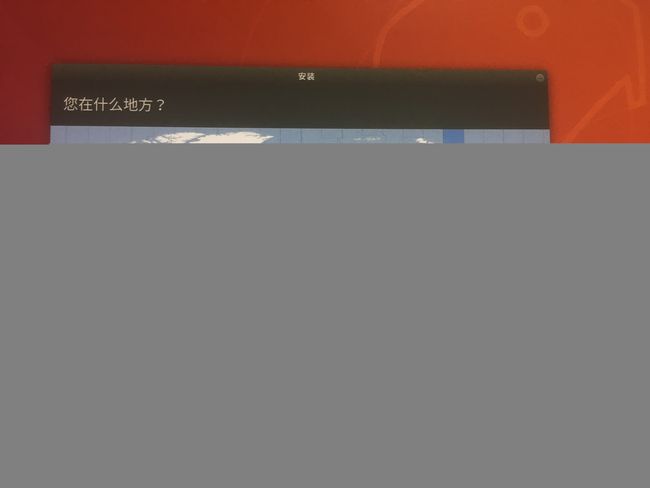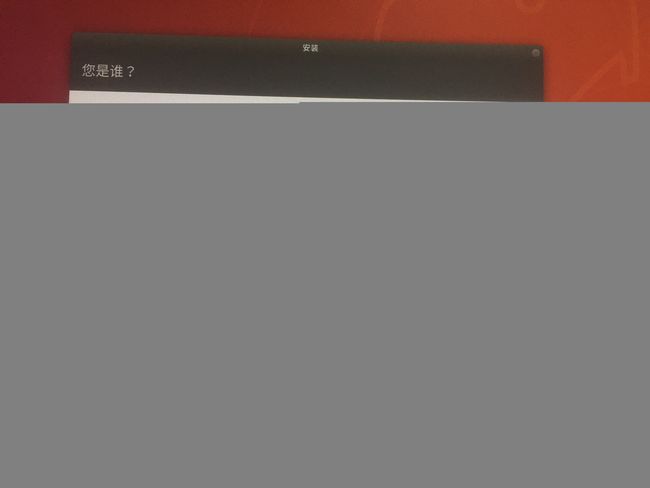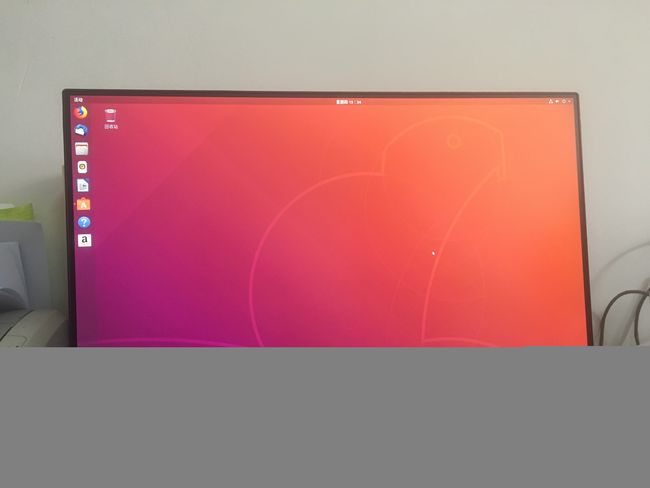u盘启动盘 联想服务器TS250 Win Server 2016 下 安装Linux(ubuntu-18.04.1-desktop-amd64)双系统 各种问题总结(2018-11-13)
先说明:双系统下安装失败了,因为我的win server 2016是mbr分区和legacy bios启动,而ubuntu18.04似乎需要gpt+uefi启动,我又只有一块物理硬盘,没办法,最后只安装了ubuntu18.04删除了win server 2016,可能以后会考虑加装win10吧
问题1:安装过程中 碰到 无法将grub安装到/target/中,安装失败
情况1:Failed to load ldlinux.c32
Boot failed: please change disks and press a key to continue.
原因 使用软碟通UltraISO制作U盘启动盘,网上有说法软碟通不支持 最新版Linu
解决方案:使用rufus-3.3重新制作启动盘
情况2:
原因:磁盘是mbr模式的,对应U盘只能用legacy BIOS启动,是gtp模式的,用uefi启动
解决方案:在开机狂按F12选择启动项的时候,对应原系统硬盘的模式选择对应的启动方式查看mbr还是gtp的方式
问题2:安装时,长时间等待后黑屏下,显示(initramfs) unable to find a medium containing a live file system(类似命令行,还可以输入help回车,看到一堆英文句)
原因:未知
解决方案:1.将U盘插入制作启动盘的电脑,重新将ISO文件解压到启动盘中,重新进行安装可以正常进入安装程序(亲测)
2.解决方案2(看起来和1一样?)
问题3:进入安装程序后,在分区时空闲分区突然变为不可用,不可进行下一步
原因:好像是mbr模式下主分区只能有4个?boot分区也是主分区引起的问题?(不确定)
解决方案:最后再对boot进行分区如图所示(网上也有说法/分区应该为主分区。。。)

笔记:Linux分区知识 转载(https://blog.csdn.net/u012107143/article/details/54973028)
问题4:开机后自动进入windows而不是Linux
原因:未知
解决方案:下载EasyBCD 引导启动,
下载EasyBCD安装后语言选择中文。顺序点击添加新条目-Linux/BSD-类型选择-grub(legacy)-名称自定义-驱动器选择之前的/boot所在分区-添加条目
选择左侧编辑引导菜单可以看到2个选项了,可以进行删除
问题5:进行EasyBCD引导后,选择grub(legacy)引导,可以进入选择Ubuntu的界面,但是选择Ubuntu还是进不去系统,黑屏界面显示命令行 grub> ;选择grub2引导,选择Ubuntu的界面都看不到,黑屏界面initramfs> 命令行
原因:未知
解决方案:重新进入windows server 2016,计算机-右键-管理-磁盘管理,在分配的磁盘上右键全部删除卷,重新变成可用空间(过程中碰到了原来的/boot分区删除卷后不是可用空间,而是未分配,右键-新建简单卷,然后用分区助手软件转化为逻辑驱动器,在分区助手中删除卷,记得最后点击左上角提交,不然分区助手不会执行操作)。重装ubuntu系统。
问题6:不能在指定的位置安装引导程序,然后弹出对话框要求选择位置安装,不管选择什么位置都无法进行下一步
原因:未知
解决方案:我发现win server 2016安装之后是传统bios模式+mbr磁盘(也许是我的问题?还是安装之后默认设置的),但是Ubuntu的iso文件下有一个efi文件夹,网上搜了搜efi文件夹是uefi模式下启动用的,我就一脸懵逼了,合着半天这俩不能共存?判断电脑uefi还是传统bios的两种方法(需要注意:物理意义上的一块硬盘,只能采用一种分区方式mbr或者gpt,不能共存)于是我重新制作启动盘win pe下用分区助手把mbr转化成gpt打算重新安装单系统linux。
后续:又花了一上午安装Linux(两台电脑,一台正常win10,一台TS250想要安装 Linux)
首先,之前的所有系统东西都不想要了,因为之前是win server 2016,安装完系统之后是mbr+legacy bios启动,而在Linux 18.04 LTS ISO下发现了efi文件夹,很有可能Linux是需要gpt+uefi启动的,所以大费周章的进行了以下操作。
1.在不进入windows系统的情况下,把mbr转化为gpt
方法:把U盘设置为win pe启动盘,我用的是 U启动 ,选择好设备直接开始制作,注意这里会把U盘格式化,U盘里面有文件的话记得保存到电脑。
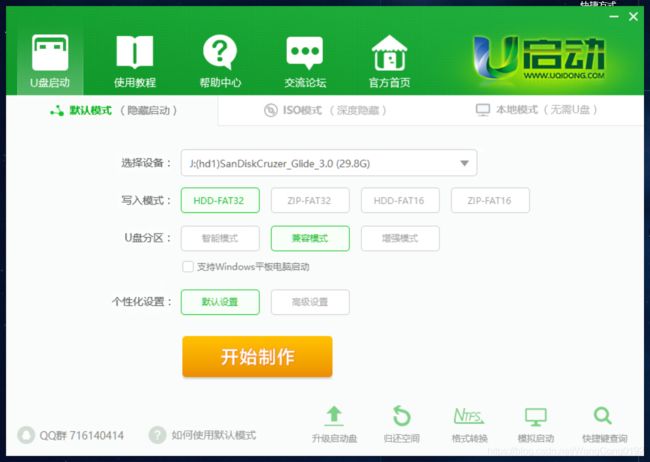
制作好之后,插入U盘,开机按F12选择启动U盘,此时可以看U盘启动项之前的单词是legacy还是UEFI。进入PE选择界面,选择win8新机器,进入了一个非常像windows界面的桌面。打开分区助手(启动盘内置的软件),选中我们的磁盘,右键把除了U盘之外的分区全部删除分区,此时所有的分区变为空闲分区或者未分配分区,点击左边转化为gpt分区即可。退出PE。(碰到警告:磁盘的首尾部没有转换到guid分区表所必需的空间,就是删除分区变为空闲分区再转化)
2.设置开机为uefi启动
方法:开机时左下角有一个 if you want to interrupt the normal startup,press enter,所以开机界面狂按enter键。进入bios界面,这个界面是主板自带的,主界面通过上下左右可以选择,语言项我设置了中文。
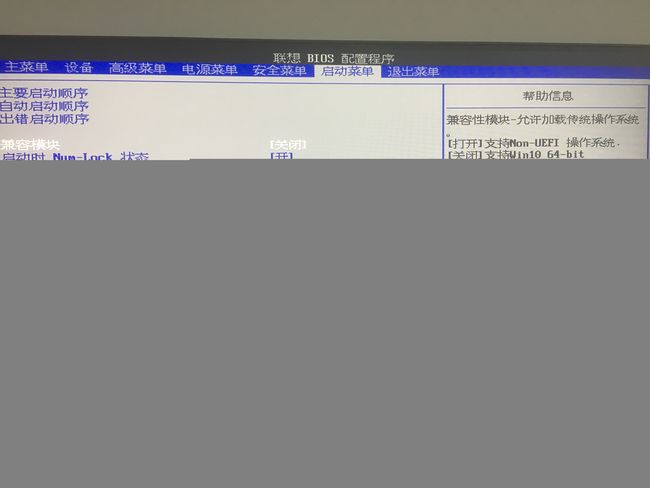
可以看到兼容模块右侧的描述,选项打开时支持非UEFI模式,关闭时支持win10 64位和其他uefi模式的系统。设置为关闭。然后选择退出菜单-保存并退出,如果直接退出的话是不保存的退出。此时硬盘为gpt,启动模式为uefi,可以进行正常的安装了。
3.制作Ubuntu启动盘
方法:我用的是rufus3.3

注意分区类型选择gpt,目标系统类型会自动选择位UEFI,格式化选项默认就可以,格式化选项针对的是U盘启动盘,会把U盘格式化,上面的设置设备选项是针对的要安装Ubuntu的电脑的设置。
4.插入U盘,开机按F12,开始安装
方法:狂按F12之后,会有一个启动项选择的界面,可以看到U盘前面是UEFI +U盘名。选择这项。稍等一下后在黑色背景下有了四个选项try ubuntu without installing,一个是Install ubuntu。可以先选第一个不安装先试ubuntu,第二个是直接安装。我选了第二个,选择第一个之后在桌面上就有一个安装ubuntu18.04,双击之后就是安装。
第一步是选择安装语言,当然选择中文。。。
第二步是探测键盘布局,一般是英语(美国),不信的话可以点击探测键盘布局试试

因为只打算安装一个Ubuntu所以选择了清除整个磁盘并安装。记得**一定要选择安装使用lvm!!!**血泪史之一。。。
经过一段时间的等待,选择重新启动。应该是没有问题的。
遇到的问题
问题1:重启后黑屏,什么都不显示。
解决方案:长按电源键关机,等个10s按电源键开机
问题2:开机后会有个选择界面,选择打开什么系统,第一项是ubuntu,但是选择之后是黑屏,还有诸如:device-mapper:table:253:0 raid :unknow target type 还有:Couldn’t get UEFI db list 等等等的黑色界面,然后最下面是个命令行,开头是(initramfs>)

解决方案:这种我具体原因还不懂,但大概意思是找不到什么东西,于是我突然想起来,可能是之前忘记选择安装lvm,就是清除整个磁盘并安装下面那个选项。所以系统分区出了问题之类的东西,所以重新安装了一遍,解决了问题。
终于。。。历时4天搞定了。。。心累